Nem tud bejelentkezni a Mac-re? Hozzon létre egy új rendszergazdai fiókot
Tartalék létrehozása admin felhasználói fiók hasznos lehet, ha ki van zárva a Mac-ből – talán azért, mert lefagyott, és már próbálta a PRAM visszaállítása vagy a SMC. Ilyen esetekben a következő üzenet jelenhet meg: "Jelenleg nem lehet bejelentkezni a felhasználói fiókba."
Ezek az utasítások a modern macOS és OS X rendszerekre vonatkoznak.
Miért hasznos a tartalék rendszergazdai fiók?
Egy tartalék adminisztrátori felhasználói fiók beállításaiban nem történt módosítás. Ezenkívül nem tartalmaz semmilyen adatot azon kívül, amit a macOS a fiók létrehozásakor hozzáad. Miután adminisztrátori hozzáféréssel rendelkezik Mac számítógépéhez, visszaállíthatja elfelejtett jelszavát, majd kijelentkezhet, majd újra bejelentkezhet a szokásos fiókjával.
Előfordulhat, hogy ki van zárva a Mac-ből, mert elfelejtette felhasználói fiókjának jelszavát, vagy a Mac működésbe lép. Ilyen esetekben kényszerítse a Mac-et új rendszergazdai fiók létrehozására új felhasználói azonosítóval és jelszóval.
Ennek a Mac-hez való hozzáférési módszernek van néhány hátránya. Nem fog működni, ha
Adminisztrátori fiók létrehozása egyfelhasználós módban
Tartalék adminisztrátori fiók létrehozásához először kapcsolja ki a Mac számítógépet. Ha nem tudja normálisan kikapcsolni, nyomja meg és tartsa lenyomva a gombot Erő gomb.
Miután a Mac leáll, indítsa újra egy speciális indítási környezetben, az úgynevezett Egyfelhasználós módban. Ez a mód egy terminálszerű felületre indítja a Mac-et, ahol parancsokat futtathat egy promptból.
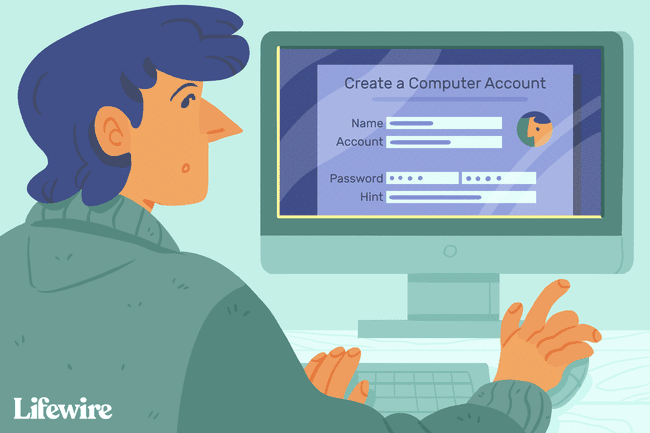
Az Egyfelhasználós módba való indításhoz nyomja meg és tartsa lenyomva Parancs+R miközben elindítja a Macet.
-
A Mac rendszerindításkor görgető szövegsorokat jelenít meg. Ha a görgetés leáll, a következő parancssor jelenik meg:
:/ gyökér#
Ezen a ponton a Mac fut, de az indító meghajtó nincs csatlakoztatva. Csatlakoztassa az indító meghajtót a rajta található fájlok eléréséhez. A parancssorba írja be /sbin/mount -uw / majd nyomja meg Belép vagy Visszatérés a billentyűzeten.
Ha az indító meghajtó fel van szerelve, a parancssorból hozzáférhet a fájljaihoz és mappáihoz.
-
Kényszerítse a macOS-t, hogy gondoljon arra, hogy amikor újraindítja a Mac-et, akkor először indítja el a macOS jelenleg telepített verzióját. Ezáltal a Mac úgy viselkedik, mint az első bekapcsoláskor, és végigvezette Önt a rendszergazdai felhasználói fiók létrehozásán.
Ez a folyamat nem távolítja el és nem módosítja a meglévő rendszer- vagy felhasználói adatokat. Lehetővé teszi egy új rendszergazdai fiók létrehozását.
A Mac ebben a speciális módban történő újraindításához távolítsa el azt a fájlt, amely közli az operációs rendszerrel, hogy megtörtént-e az egyszeri telepítési folyamat. A parancssorba írja be rm /var/db/.applesetupdone majd nyomja meg Belép vagy Visszatérés.
A... val almakészlet kész eltávolítva, a Mac következő újraindításakor végigvezeti Önt a szükséges rendszergazdai fiók létrehozásának folyamatán. A promptnál írja be újraindítás majd nyomja meg Belép vagy Visszatérés.
-
A Mac újraindul, és megjeleníti a Üdvözöljük a Mac rendszerben képernyő. Kövesse a lépésenkénti útmutatót új rendszergazdai felhasználói fiók létrehozásához. Miután befejezte a fiók létrehozását, a Mac bejelentkezteti Önt az új fiókkal. Ezután folytathatja a szükséges hibaelhárítási lépéseket.
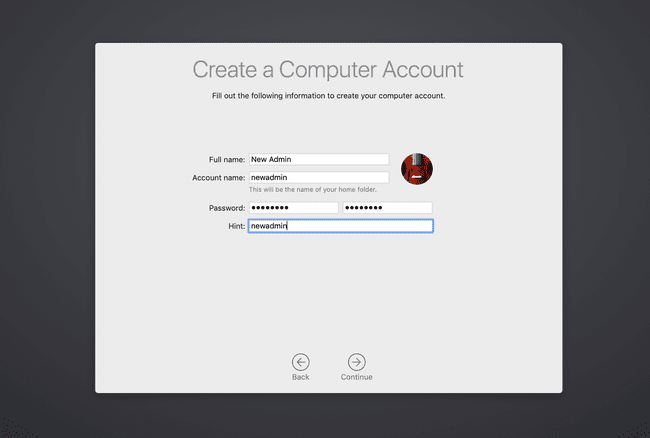
Az Egyfelhasználós módot számos különböző hibaelhárítási folyamathoz használhatja, többek között nem induló indítómeghajtó javítása.
